写在前面
花了点时间做了一个学习使用的小工具,代码量很少,注释详尽,非常轻量级,主要是个人学习使用。现在分享出来,可以花点时间稍加修改,都是些很实用的小工具。
欢迎大家访问我的GitHub来下载小工具,或者百度网盘(提取码:w9nv)
包含有以下功能:
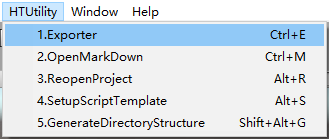
1.一键导出项目为UnityPackage文件。
- 名称:Expoter
- 快捷键:Ctrl+E
- 说明:会将所有Assets文件夹下的文件全部导出;导出文件结构:项目名称_日期(年月日)_小时.unitypackage。
2.一键打开”版本记录”MarkDown文件。
- 名称:OpenMarkDown
- 快捷键:Ctrl+M
- 说明:一键打开版本记录,便于修改。
3.一键重启当前项目。
- 名称:ReopenProject
- 快捷键:Alt+R
- 说明:重启当前项目。
4.设置脚本模板。
- 名称:OpenMarkDown
- 快捷键:Alt+S
- 说明:可在EditorWindow中设置命名空间和是否开启此功能;至于详细的模板设置,由于时间有限暂时没做,可在脚本“EditScriptTemplate”中修改,脚本很简单,注释详尽,一看就懂,修改起来也算方便。
5.创建文件夹目录结构
- 名称:GenerateDirectoryStructure
- 快捷键:Shift+Alt+G
- 说明:主要是学习Rendering配置的文件夹结构。可根据自身需求在脚本”GenerateDirectoryStructure”中自行配置,代码简单,注释详尽。
6.创建指定名称的文件夹目录结构(同时创建一个同名脚本)
- 名称:GenerateDirectoryStructurePlus
- 快捷键:Shift+Alt+P
- 说明:有时候会遇到学习某个API,需要单独的测试场景和测试脚本,此时使用该功能能快速创建指定名称的场景、脚本、文件夹结构,十分便于小知识点的测试、学习、积累。本功能配合脚本模板设置共同使用。
7.通用打印日志接口
-
名称:HTLogger
-
快捷键:无
-
说明:为消息打印添加多个信息频道(Channel),每个频道可以独立注册各自的消息打印方法,同时也拥有独立的频道开关。
为整个自定义消息打印模块添加了总开关——“菜单栏–HTUtility–7.LoggerSwitch”
使用前需要在 Unity 中添加打印消息方法的监听(注册),详细使用方法可见 Script:HTLogger.cs
8.测试脚本使用的计时器服务
- 名称:TimerServiceForTest
- 快捷键:无
- 说明:测试脚本使用的计时器服务(TimerServiceForTest),内含例子。
记录使用的核心API
- 复用MenuItem:
EditorApplication.ExecuteMenuItem(menuItemPath) - 打开文件夹:
Application.OpenURL("file:///" + folderPath) - 递归导出指定文件夹下所有文件:
AssetDatabase.ExportPackage(assetPathName, fileName, ExportPackageOptions.Recurse) - 当前项目名称:
Application.productName - 打开/运行指定文件:
System.Diagnostics.Process.Start(fileFullPath) - 打开指定路径的项目:
EditorApplication.OpenProject(项目路径名(路径不包含Assets)) - 刷新Unity(编辑模式):
AssetDatabase.Refresh() - 创建场景(编辑模式):
EditorSceneManager.NewScene(NewSceneSetup.DefaultGameObjects, NewSceneMode.Single) - 存储场景(编辑模式):
EditorSceneManager.SaveScene(场景, 存储完整路径(后缀为.unity))
写在最后
小工具以后会按需更新,每次学习,有小工具的帮助总会感觉很开心,虽然其实也没省多长时间,嘿嘿。